Dernière modification : 18 novembre 2025
Les applications privées vous permettent d’utiliser les API de HubSpot afin d’accéder à des données spécifiques depuis votre compte HubSpot. Vous pouvez autoriser ce que chaque application privée peut demander ou modifier dans votre compte, ce qui générera un jeton d’accès unique pour votre application.
Vous devez être un super administrateur pour accéder aux applications privées dans votre compte HubSpot.
Créer une application privée.
- Dans votre compte HubSpot, cliquez sur l’icône Paramètres dans la barre de navigation principale.
- Dans le menu latéral de gauche, accédez à Intégrations > Applications privées.
- Cliquez sur Créer une application privée.
- Dans l’onglet Informations de base, configurez les détails de votre application :
- Saisissez le nom de votre application.
- Passez le curseur de la souris sur le logo de variable et cliquez sur l’icône de téléchargement pour télécharger une image carrée qui servira de logo pour votre application.
- Saisissez une description pour votre application.
- Cliquez sur l’onglet Domaines.
- En haut de la page, cliquez sur l’onglet Ajoutez un nouveau champ d’application.
- Dans le panneau de droite, sélectionnez la case à cocher pour chaque domaine auquel vous souhaitez que votre application privée puisse accéder.
- Vous pouvez également rechercher un périmètre spécifique en utilisant la barre de recherche Trouver un domaine. Vous pouvez consulter une liste complète des domaines disponibles dans cet article de référence.
- Cliquez sur Mettre à jour lorsque vous avez terminé d’ajouter des domaines. Si vous décidez ultérieurement que votre application nécessite des domaines supplémentaires, vous pouvez également les configurer après la création de votre application.
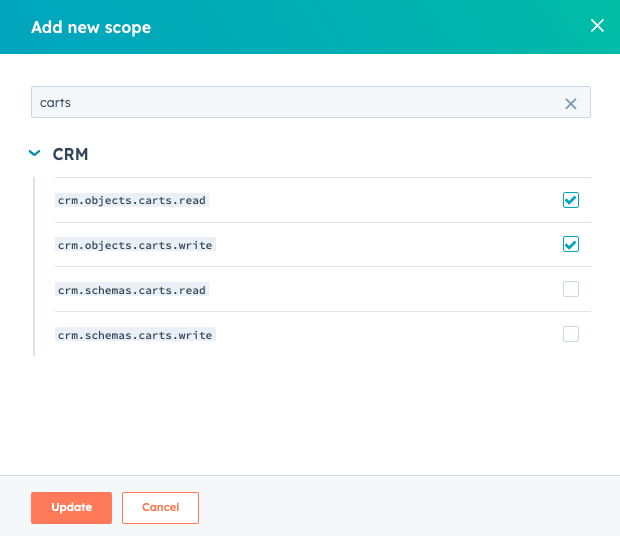
- Vérifiez les domaines que vous avez sélectionnés pour votre application. Si vous décidez que votre application ne nécessite pas de domaine spécifique, vous pouvez cliquer sur Supprimer à côté de ce domaine pour le supprimer. Vous pouvez également cliquer sur Récapitulatif des domaines sélectionnés pour afficher une répartition des domaines de votre application et de l’accès associé accordé pour chacun d’eux.
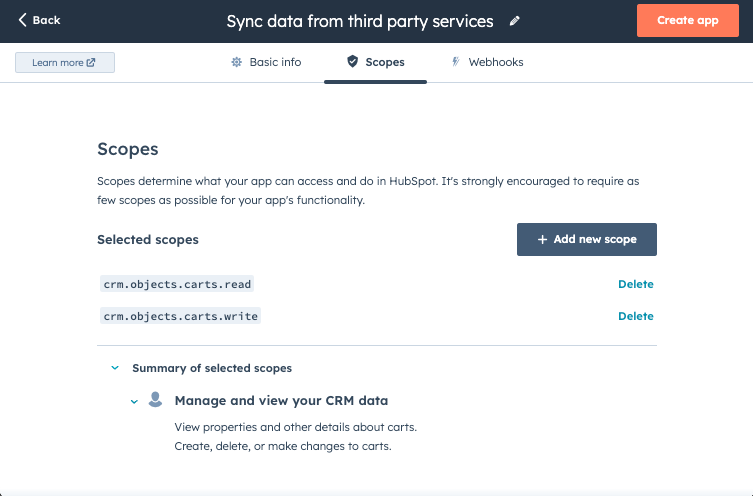
-
Pour vous abonner aux événements déclenchés par les modifications apportées aux objets de CRM dans votre compte, vous pouvez configurer des abonnements de webhook pour votre application privée :
- En haut de la page, cliquez sur l’onglet Webhooks.
- Sous Cible, saisissez l’élément URL vers lequel HubSpot effectuera une requête
POSTpour le déclenchement des événements. - Cliquez sur Créer un abonnement.
- Dans le panneau de droite, sélectionnez les types d’objets auxquels vous souhaitez vous abonner, puis sélectionnez les événements associés à ces objets (par exemple, création, fusion, suppression, etc.) qui déclencheront l’envoi par HubSpot d’une requête au point de terminaison que vous avez configuré.
- Si vous sélectionnez un type d’objet qui nécessite des domaines supplémentaires que vous n’avez pas autorisés, vous serez invité à ajouter ces domaines à votre application.
- Si vous sélectionnez Propriété modifiée pour le type d’événement, vous pouvez sélectionner l’une des propriétés d’objet associées pour lesquelles vous souhaitez souscrire aux modifications.
- Cliquez sur S’abonner.
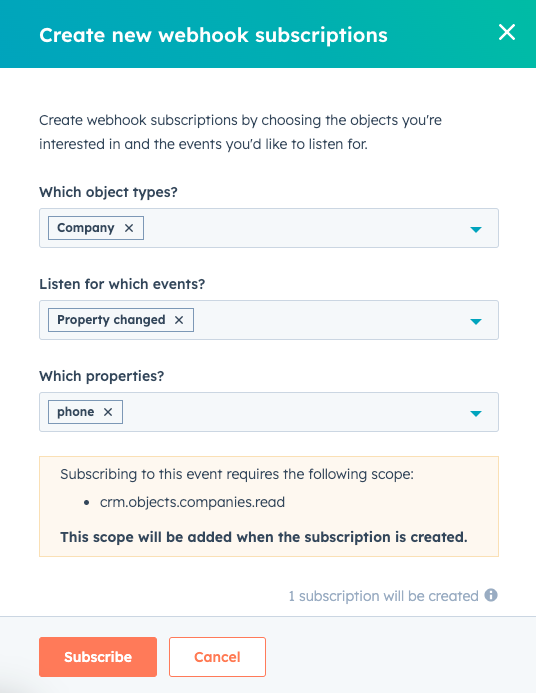
- Si vous ne voulez pas que vos abonnements de webhook soient actifs immédiatement ou si vous souhaitez supprimer un abonnement que vous avez créé par erreur, vous pouvez placer le curseur sur le webhook et gérer son statut, vous désabonner pour le supprimer ou consulter les détails de l’abonnement. Pour en savoir plus sur l’utilisation des abonnements de webhook dans une application privée, consultez cet article.
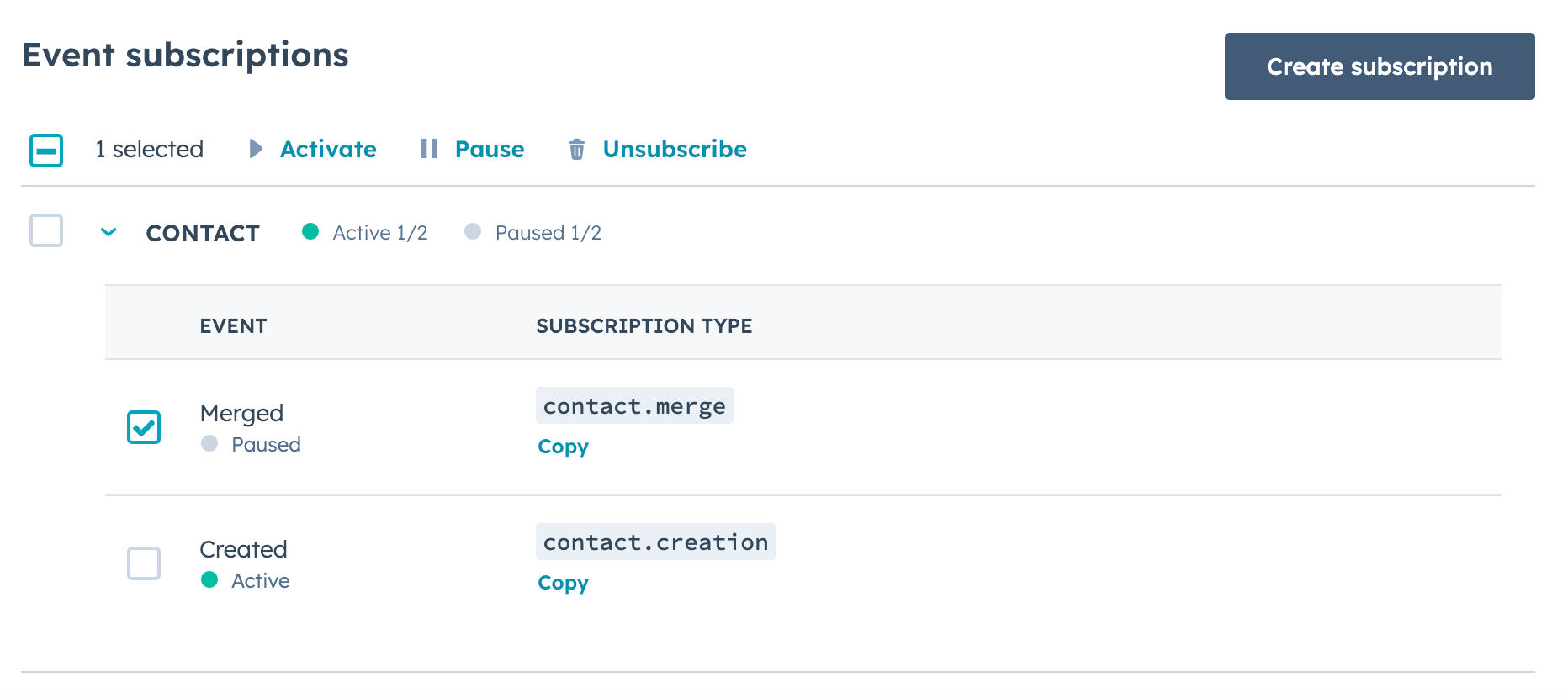
- Lorsque vous avez terminé de configurer votre application, cliquez sur Créer une application dans l’angle supérieur droit.
- Dans la boîte de dialogue, vérifiez les informations sur le jeton d’accès de votre application, puis cliquez sur Continuer de créer.
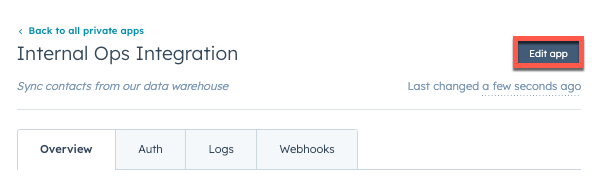
Passer des appels d’API avec le jeton d’accès de votre application
Pour passer des appels d’API, accédez à la page de détails de votre application.- Dans votre compte HubSpot, cliquez sur l’icône Paramètres dans la barre de navigation principale.
- Dans le menu latéral de gauche, accédez à Intégrations > Applications privées.
- Cliquez sur le nom de votre application.
- Cliquez sur l’onglet Authentification, puis sur Afficher le jeton pour afficher votre jeton d’accès. Cliquez sur Copier pour copier le jeton dans le presse-papiers.
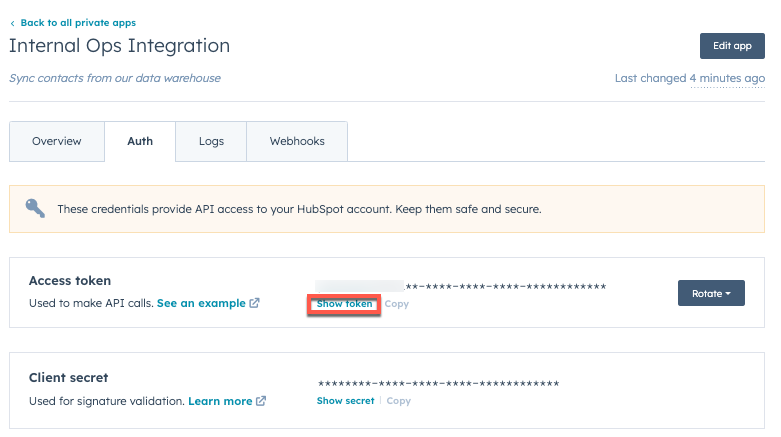
- Vous pouvez ensuite coller le jeton d’accès pour le fournir à vos développeurs ou l’utiliser dans le cadre du développement de votre application. Lorsque vous effectuez un appel vers l’un des points de terminaison de l’API HubSpot, définissez la valeur du champ Autorisation sur Bearer [YOUR_TOKEN] Par exemple, si vous effectuez un appel vers l’API Contacts via Node.js et axios, la requête ressemblera à ceci :
- Les jetons d’accès des applications privées sont implémentés sur OAuth. Ainsi, vous pouvez également effectuer des appels authentifiés avec votre jeton d’accès à l’aide de l’une des bibliothèques clientes de HubSpot. Par exemple, si vous utilisez la bibliothèque cliente Node.js, vous pouvez instancier un client OAuth en transmettant le jeton d’accès de votre application :
Afficher des informations sur le jeton d’accès de l’application privée
Pour afficher des informations sur le jeton d’accès d’une application privée, comme le HubID et les domaines associés, faites une requêtePOST à /oauth/v2/private-apps/get/access-token-info. Dans le corps de la requête, incluez votre jeton d’accès :
Actualiser votre jeton d’accès
Si votre jeton d’accès est perdu ou corrompu, vous pouvez l’actualiser. Un nouveau jeton d’accès sera créé et le jeton d’accès initial expirera.- Dans votre compte HubSpot, cliquez sur la page Paramètres dans la barre de navigation principale.
- Accédez à Intégrations > Applications privées.
- Cliquez sur le nom de votre application privée.
- À côté de votre jeton d’accès, cliquez sur Actualiser :
- Si votre jeton est corrompu et que vous souhaitez révoquer immédiatement l’accès, cliquez sur Actualiser et expirer maintenant.
- S’il n’y a pas de menace imminente quant à votre jeton, il est toujours recommandé d’assurer - la rotation de votre jeton tous les six mois. Si vous souhaitez lancer une rotation régulière de votre jeton, cliquez sur Actualiser et expirer ultérieurement, ce qui déclenchera une expiration du jeton dans 7 jours.
- Si votre application est prête à effectuer une transition plus tôt, vous pouvez cliquer sur Faire expirer maintenant.
- Si vous avez besoin de plus de temps, vous pouvez cliquer sur Annuler la rotation, ce qui annulera l’expiration du jeton initial et révoquera le nouveau jeton d’accès.
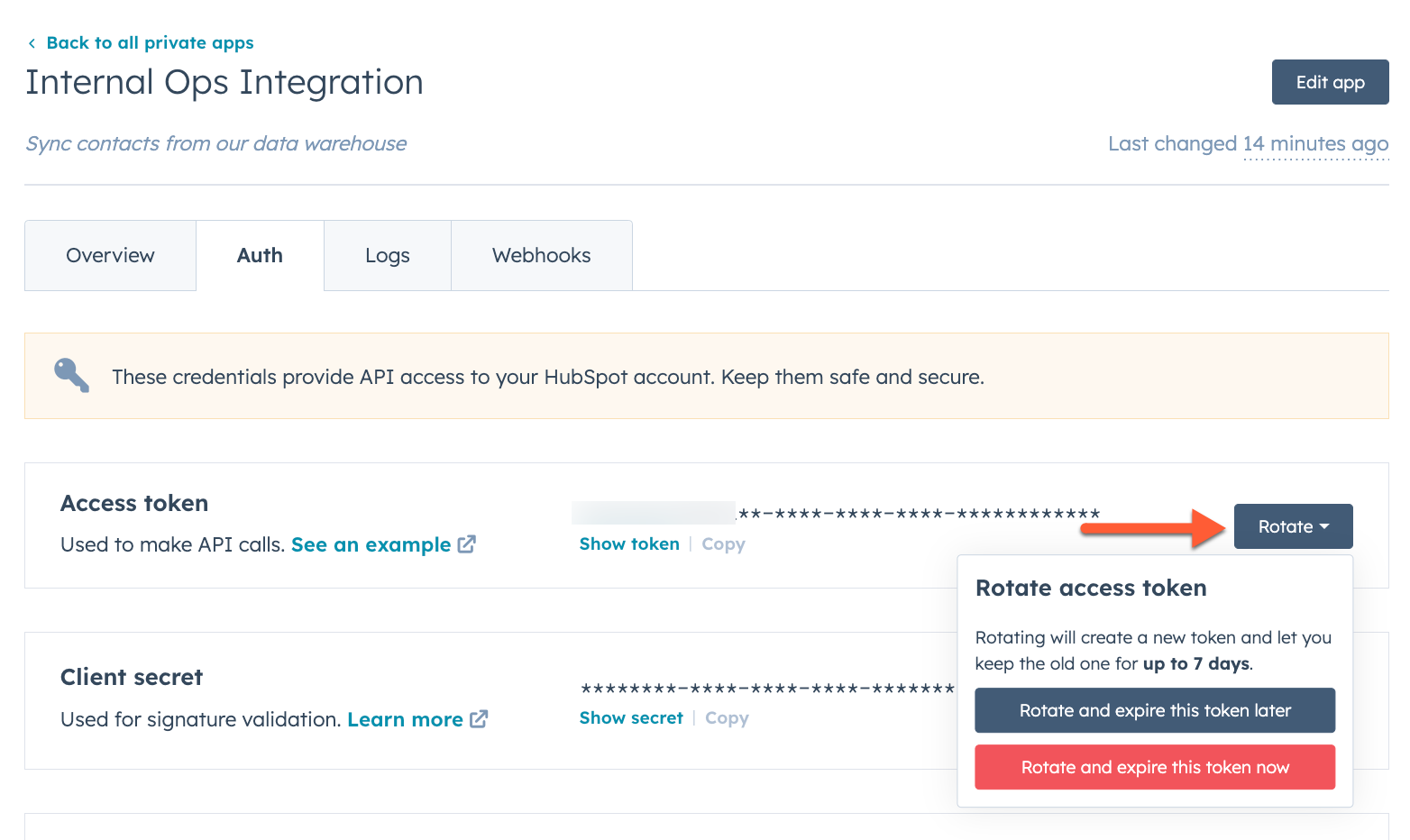
- Un super administrateur a initié une rotation (soit immédiatement, soit planifiée pour 7 jours à partir de maintenant).
- Un super administrateur a annulé une rotation en attente.
- Un super administrateur a choisi d’expirer immédiatement un jeton d’accès en cliquant sur Expirer maintenant au lieu d’attendre 7 jours pour que le jeton expire.
- Le jeton d’accès de l’application va expirer dans 24 heures.
- Le jeton d’accès de l’application a fait l’objet d’une actualisation et a expiré au bout de 7 jours.
- Si vous n’avez pas actualisé votre jeton d’accès depuis plus de 180 jours, les super administrateurs recevront également un e-mail de rappel pour actualiser le jeton d’accès de votre application.
Afficher les journaux d’appels d’API
Pour consulter les appels d’API que votre application a effectués au cours des 30 derniers jours :- Sur la page de détails de votre application, cliquez sur l’onglet Journaux.
- Analysez et filtrez vos appels d’API pour votre application privée :
- Cliquez sur les menus déroulants Méthode et Réponse pour filtrer vos appels d’API passés par méthode de requête ou par code de réponse.
- Cliquez sur les menus déroulants Date de début ou Date de fin pour filtrer vos journaux d’appels selon une période spécifique.
- Vous pouvez également rechercher des appels spécifiques par URL dans le champ Rechercher par l’URL de demande.
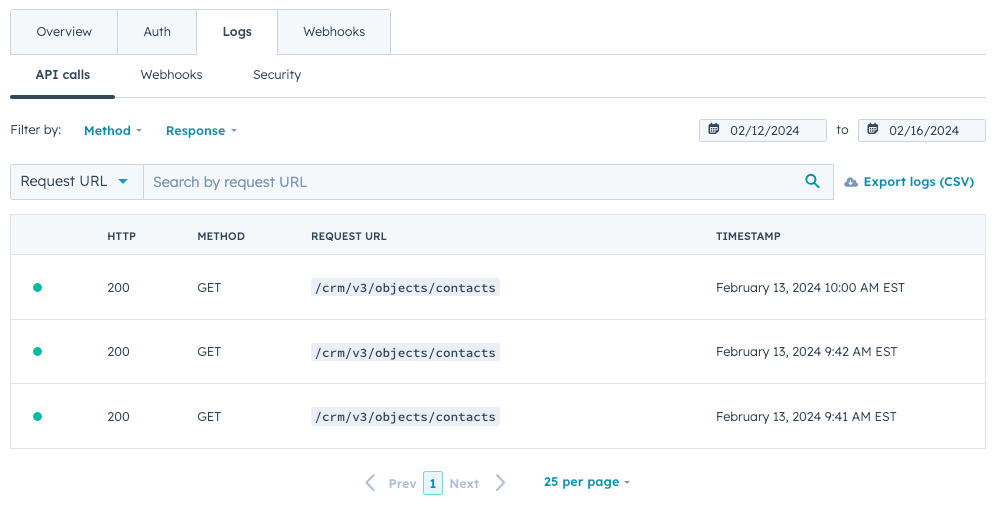
- Pour exporter les journaux d’appels de l’API, cliquez sur Exporter des journaux (CSV). Spécifiez ensuite une plage de dates (jusqu’à 30 jours auparavant) et cliquez sur Exporter.
- Dans la boîte contextuelle, sélectionnez la plage de dates des appels d’API que vous souhaitez exporter et cliquez sur Exporter. Vous recevrez un e-mail contenant un lien de téléchargement lorsque le fichier sera prêt.
Limites d’utilisation concernant les applications privées
Vous pouvez créer jusqu’à 20 applications privées dans votre compte HubSpot. Chaque application privée est soumise aux directives sur l’utilisation des API HubSpot. Le nombre d’appels que votre application privée peut effectuer dépend de l’abonnement de votre compte et de l’achat du module complémentaire API :| Niveau de produit | Toutes les 10 secondes | Par jour | |
|---|---|---|---|
| Applications privées | (Tout logiciel) Gratuit et Starter | 100/application privée | 250 000/compte |
| (Tout logiciel) Pro | 190/application privée | 625 000/compte | |
| (Tout logiciel) Entreprise | 190/application privée | 1 000 000/compte | |
| Applications privées avec augmentation de la limite d’API | (Tout logiciel) Gratuit, Starter, Pro et Entreprise | 200/application privée | 1 000 000/compte en plus de votre abonnement de base, pour chaque augmentation de la limite. Vous pouvez acheter un maximum de deux augmentations de limite d’API. |
GET à /account-info/v3/api-usage/daily/private-apps pour consulter l’utilisation quotidienne de l’API pour toutes les applications privées de votre compte HubSpot. Découvrez-en davantage sur l’utilisation de l’API d’informations de compte.
Supprimer une application privée
Si vous supprimez une application privée, son jeton d’accès sera définitivement révoqué et vous ne pourrez plus l’utiliser pour effectuer des appels d’API. Pour supprimer une application :- Dans votre compte HubSpot, cliquez sur l’icône Paramètres dans la barre de navigation principale.
- Cliquez sur le nom de votre application privée.
- En haut de la page, cliquez sur l’onglet Authentification.
- Au bas de la page, cliquez sur Supprimer [Nom de votre application].
- Dans la boîte de dialogue, saisissez le nom de votre application pour confirmer sa suppression, puis cliquez sur Supprimer.